对于企业来说,利用表格来制作工资条是一种常有的工作。而在设计工资条时,为了让工资条更为美观,且信息展示更为全面,我们常常会使用双行表头。本篇文章php小编子墨就为大家带来如何制作wps表格双行表头的详细教程,详细的内容大家可以继续往下阅读。
1.复制表头,粘贴在表格下方。

2.工号列下输入1。

3.姓名列下单元格,公式,插入公式>vlookup。数据表:全选表格后,按F4可以快速转换成绝对引用。


4.复制该公式,在奖金、加班等其他单元格粘贴。

5.选中刚刚做好的表格,添加边框。
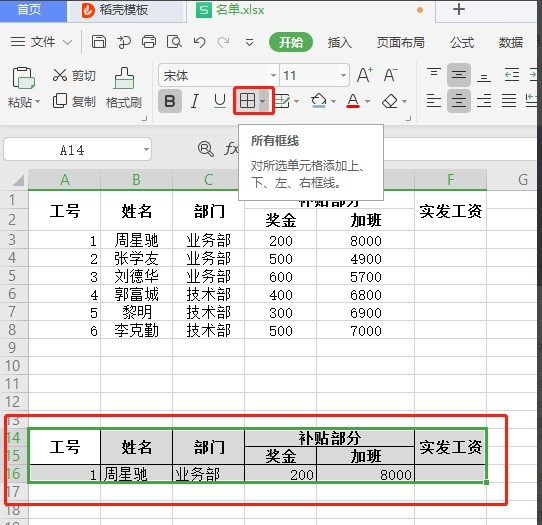
6.向下拉工资条就做好啦。为了方便打印剪出来,可以选中一行空白再向下拉哦。


以上是wps表格双行表头怎样制作工资条-wps表格教程的详细内容。更多信息请关注PHP中文网其他相关文章!




